Loyverseバックオフィスは、Loyverse POSアプリとシームレスに同期するウェブベースの管理センターです。以下の手順に従って、店舗の設定を行い、すぐに運用を開始しましょう。
1. 推奨ブラウザ
バックオフィスにアクセスする際は、Google Chrome の使用を推奨します
2. バックオフィスにログイン
Loyverseのウェブサイトにアクセスします。
画面右上の「ログイン」をクリックします。

登録済みのメールアドレスとパスワードを入力してログインします。
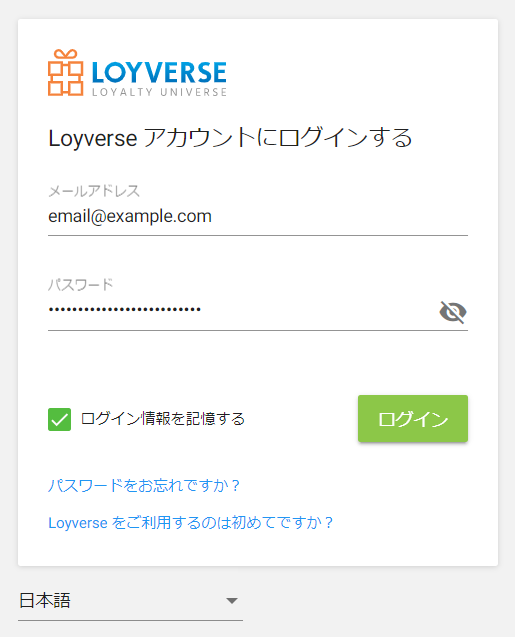
3. システム設定にアクセス
左側のメニューから、設定(⚙️)アイコンをクリックします。
「システム設定」の中から「機能」を選択します。
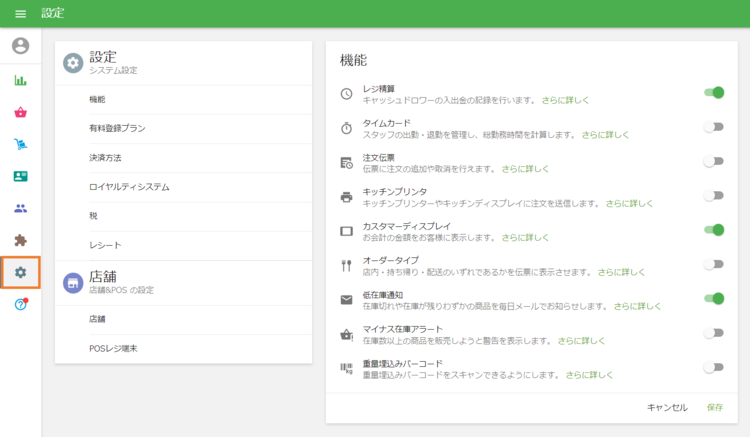
4. 主要な機能を有効化
「機能」セクションで、ビジネスに必要なオプションとして、
- 「レジ精算」、
- 「タイムカード」、
- 「注文伝票」、
- 「キッチンプリンター」、
- 「カスタマーディスプレイ」、
- 「オーダータイプ」、
- 「低在庫通知」、
- 「マイナス在庫アラート」、
- 「重量埋込みバーコード」
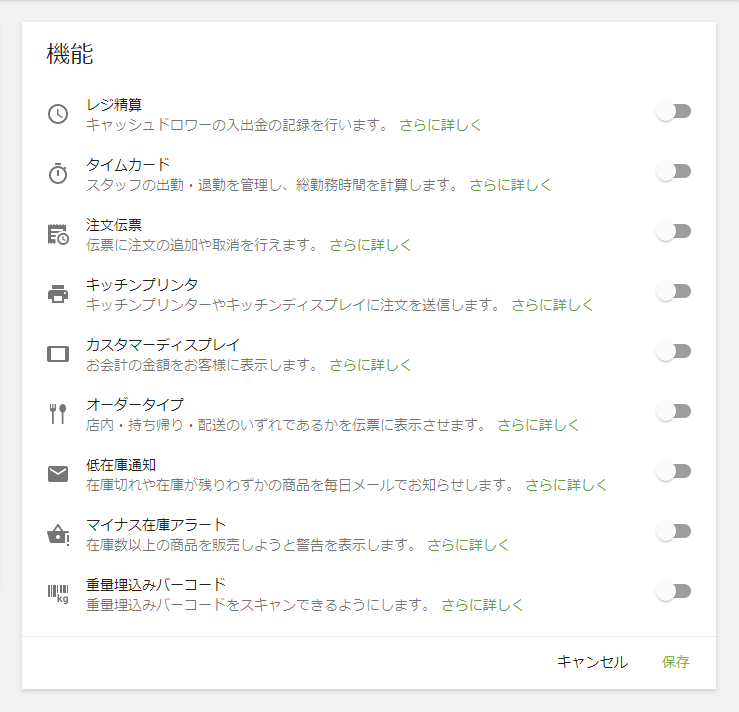
選択が終わったら、「保存」をクリックします。
5. 店舗情報を設定する
「設定」メニューから「店舗」を選択します。
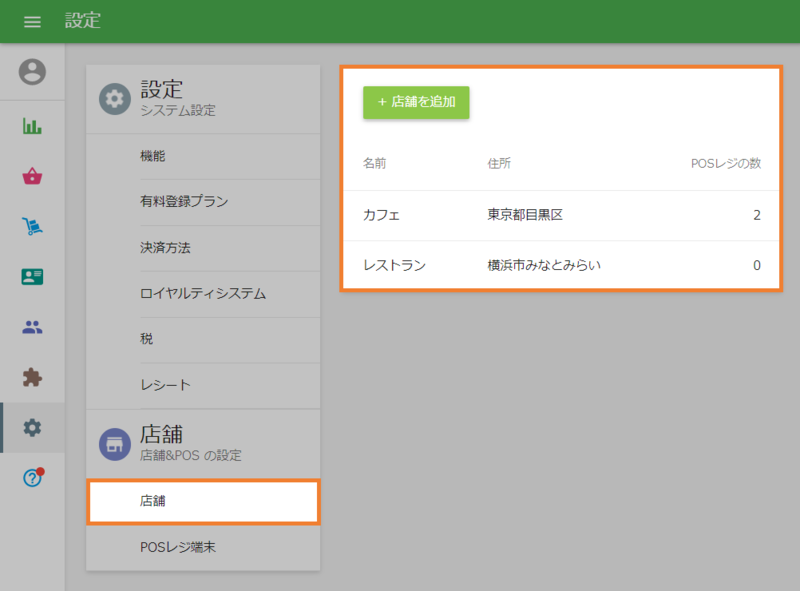
「店舗を追加」(または既存の店舗を選択)をクリックし、以下を入力します:
- 店舗名、
- 住所、
- 電話番号、
- 登録番号(免税事業者)、
- 説明
入力した情報は、レシートに表示されます。
「保存」をクリックします。
ヒント: 複数店舗を運営している場合は、この手順を店舗ごとに繰り返してください。
6. POS端末を追加する
「店舗」メニュー内で「POSレジ端末」を選択します。
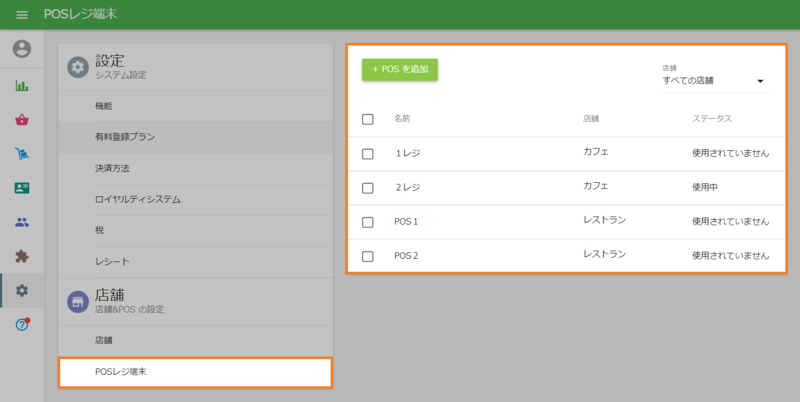
「POSを追加」をクリックします。
レジの名前(例:「フロントカウンター」)を入力し、対応する店舗に割り当てます。
「保存」をクリックします。
注意: ここで追加したPOSは、Loyverse POSアプリ内で接続可能になります。
7. POSアプリでの次のステップ
バックオフィスの設定が完了したら、Loyverse POSアプリに切り替えて以下を行いましょう:
バックオフィスとPOSアプリはリアルタイムで同期されており、オンラインで加えた変更はすぐに端末に反映されます。
Loyverseで、より効率的な店舗運営をお楽しみください!
こちらもご参照ください: